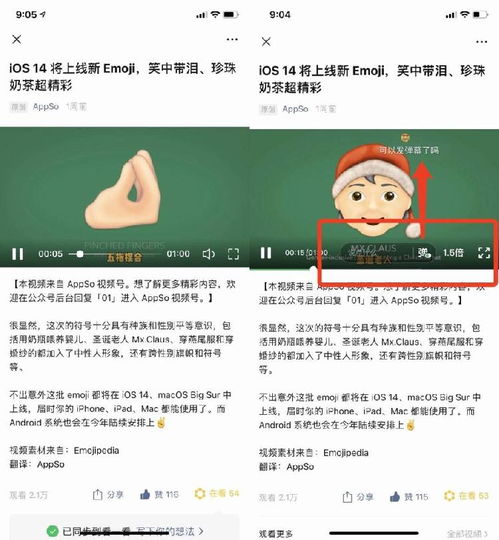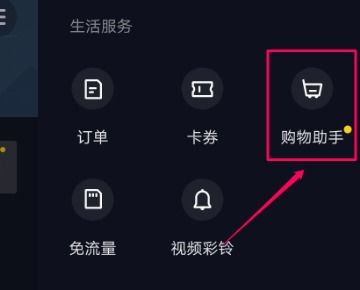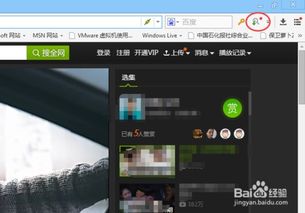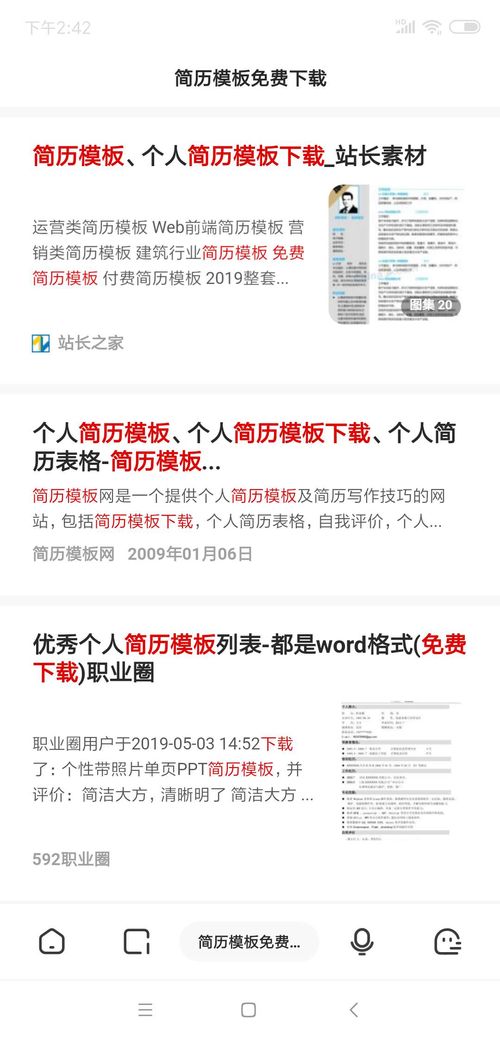在Mac上找不到apt?解决Mac系统中缺失apt的问题
正文:
你是否正在mac上寻找linux系统中常用的包管理器——apt,却发现自己陷入了无尽的搜索和尝试之中?别担心,这篇文章将为你提供一个简单明了的解决方案。无论你是刚刚接触mac的新手,还是希望跨平台管理软件的老手,这里都有你需要的信息。
首先,我们需要理解为什么在mac上直接使用apt会遇到问题。这是因为apt是专门为debian及其衍生版本设计的包管理工具,而mac os则基于unix系统,使用的是另一种包管理系统,如homebrew或macports。因此,直接在mac上寻找或运行apt是行不通的。
接下来,让我们看看如何解决这一问题:
1. 安装homebrew
homebrew是mac上最流行的包管理器之一,它可以帮助你轻松地安装和管理各种软件包。要安装homebrew,只需打开终端并粘贴以下命令:
```bash
/bin/bash -c "$(curl -fssl https://raw.githubusercontent.com/homebrew/install/head/install.sh)"
```

安装完成后,你可以通过homebrew来安装各种软件包,而无需依赖apt。

2. 使用docker
如果你确实需要使用apt来管理特定的应用程序,那么可以考虑使用docker。docker允许你在隔离的环境中运行几乎任何linux发行版,包括那些原生支持apt的发行版。通过创建一个包含所需软件的docker镜像,你可以在mac上轻松地使用这些软件,而无需担心兼容性问题。

3. 虚拟机
另一种方法是使用虚拟机技术,比如virtualbox或vmware fusion,在你的mac上安装一个完整的linux操作系统。这样,你就可以在虚拟机中完全模拟出一个支持apt的环境,从而不受限制地使用apt来安装软件。
虽然在mac上直接使用apt可能并不现实,但通过上述方法,你可以找到替代方案来满足你的需求。无论是通过homebrew、docker还是虚拟机,总有一种方式能够帮助你在mac上高效地管理和安装软件包。现在,就让我们告别困扰,开始享受顺畅的开发或工作体验吧!
希望这篇指南能帮助你解决在mac上找不到apt的问题,并让你的开发或日常工作更加顺利!
相关推荐
更多-

手机版Steam加载不出怎么办
2024-11-21
-

Win10工作组无法访问如何解决
2024-11-21
-

电脑提示0X0000008E蓝屏怎么解决
2024-11-21
-
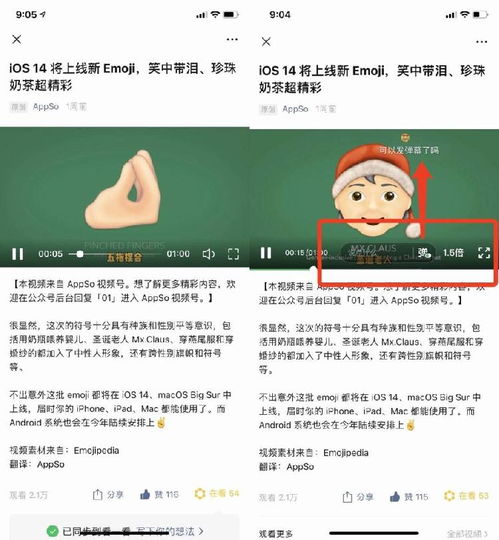
微信视频号如何关闭私信功能
2024-11-20
-
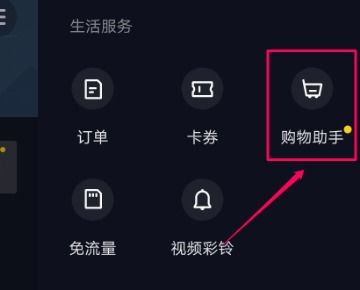
抖音商城如何查找购物车
2024-11-20
-

iPhone上不可用的位置:修复方法
2024-11-19
-
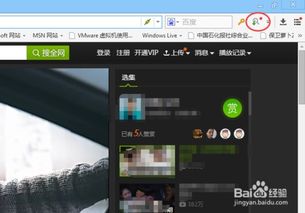
爱奇艺弹幕开关在哪里找
2024-11-18
-
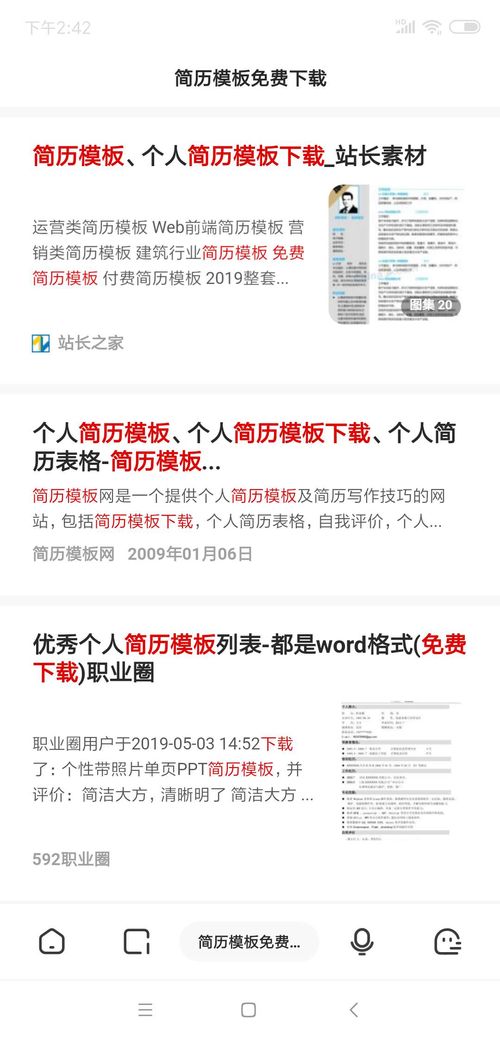
夸克网盘app怎样免费获取文件资源
2024-11-18
相关游戏
更多CopyRight©2001年-2024年 浙ICP备2024085849号-3
ai7手游帮 All Rights Reserved
意见反馈